Chắc hẳn ai trong chúng ta khi làm việc với các tài liệu văn bản. Cũng đã từng ít nhất một lần gặp phải tình trạng lỗi font chữ cực kỳ khó chịu. Khi bạn sao chép một đoạn văn bản từ internet hoặc một file tài liệu cũ vào Word, Excel. Các ký tự tiếng Việt bỗng biến thành những ký tự loằng ngoằng, không thể đọc được. Lúc này, việc tìm hiểu cách chuyển font chữ trở thành một nhu cầu cấp thiết. Để có thể “giải cứu” và đưa văn bản trở về trạng thái bình thường, dễ đọc. Bài viết này sẽ cung cấp một hướng dẫn toàn diện, giúp bạn nắm vững các cách chuyển font chữ. Một cách hiệu quả và nhanh chóng nhất.
Tại Sao Lại Xảy Ra Lỗi Font Chữ? Hiểu Về Bảng Mã
Trước khi đi vào giải pháp, việc hiểu rõ nguyên nhân gốc rễ của vấn đề là rất quan trọng.
1. Bảng Mã Là Gì? (Character Encoding)
Để máy tính có thể hiểu và hiển thị được các ký tự mà chúng ta gõ. Mỗi ký tự (A, b, ă, ê, 1, 2…) cần được gán cho một mã số nhị phân duy nhất. Bảng mã (character encoding) chính là một bộ quy tắc quy định việc ánh xạ giữa các ký tự. Và các mã số nhị phân tương ứng, một yếu tố rất quan trọng. Khi bạn gõ chữ “â”, máy tính sẽ tra trong bảng mã xem chữ “â” tương ứng với mã số nào. Và lưu trữ mã số đó, sau đó khi hiển thị, nó sẽ tra ngược lại.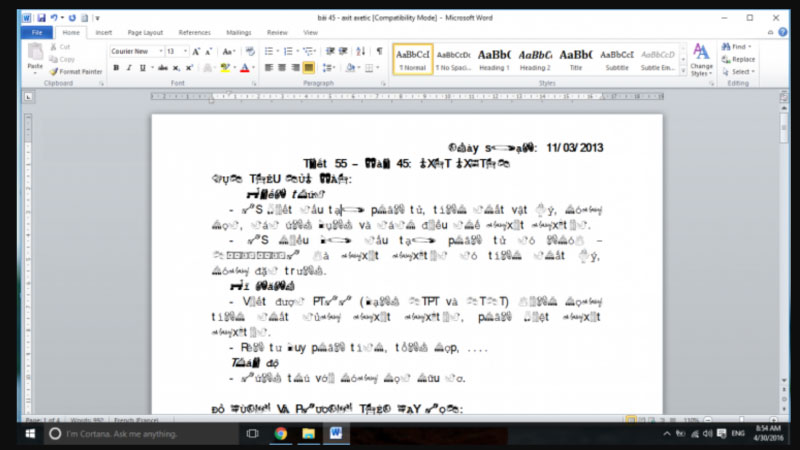
Vấn đề xảy ra khi có nhiều bảng mã khác nhau cùng tồn tại. Cùng một mã số nhị phân, nhưng trong bảng mã này có thể là chữ “â”. Trong khi ở bảng mã khác lại là một ký tự hoàn toàn khác hoặc không tồn tại.
2. “Cuộc Chiến” Của 3 Bảng Mã Phổ Biến Tại Việt Nam
Lịch sử tin học hóa tại Việt Nam đã dẫn đến sự tồn tại song song của nhiều bảng mã tiếng Việt. Trong đó có ba loại phổ biến nhất thường gây ra lỗi font.
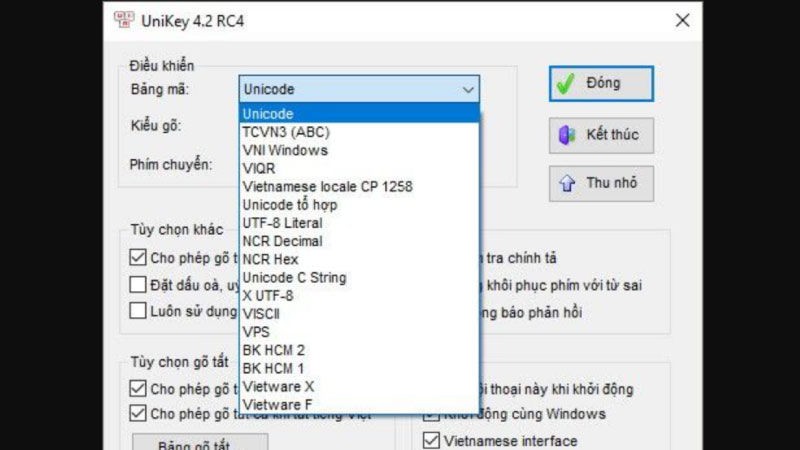
Unicode:
- Là bảng mã quốc tế, được thiết kế để bao gồm tất cả các ký tự của mọi ngôn ngữ.
- Đây là bảng mã tiêu chuẩn hiện nay, được sử dụng bởi hệ điều hành Windows, macOS. Và hầu hết các trang web, ứng dụng hiện đại, rất tiện lợi.
- Các font chữ quen thuộc thuộc bảng mã này là: Times New Roman, Arial, Calibri…
TCVN3 (Tiêu chuẩn Việt Nam 3):
- Là một bộ tiêu chuẩn cũ của Việt Nam.
- Các font chữ thuộc bảng mã này thường có tiền tố “.Vn” ở phía trước. (Ví dụ: .VnTime, .VnArial).
VNI-Windows:
- Là một bảng mã do công ty VNI (Vietnam-International) tạo ra, cũng rất phổ biến trước đây.
- Các font chữ thuộc bảng mã này thường có tiền tố “VNI-“ ở phía trước. (Ví dụ: VNI-Times, VNI-Helve).
3. Nguyên Nhân Gốc Rễ Của Lỗi Font Khi Copy-Paste
Lỗi font xảy ra khi bạn sao chép một đoạn văn bản được gõ bằng bảng mã cũ (TCVN3 hoặc VNI). Và dán nó vào một môi trường đang sử dụng bảng mã tiêu chuẩn Unicode (như Word, Excel mặc định). Lúc này, phần mềm sẽ cố gắng diễn giải các mã số nhị phân của văn bản gốc. Theo quy tắc của bảng mã Unicode, dẫn đến việc các ký tự bị hiển thị sai lệch. Trở thành những ký tự vô nghĩa mà chúng ta thường thấy, một vấn đề rất phổ biến. Do đó, cách chuyển font chữ thực chất là quá trình chuyển đổi bảng mã của đoạn văn bản. Từ bảng mã cũ sang bảng mã Unicode để nó có thể hiển thị đúng.
Giới Thiệu Công Cụ Chuyển Font Unikey Toolkit
Unikey Toolkit là một công cụ nhỏ nhưng vô cùng hữu ích được tích hợp sẵn trong phần mềm gõ tiếng Việt Unikey. Chức năng chính của nó là giúp người dùng chuyển đổi bảng mã giữa các hệ thống font chữ khác nhau, đặc biệt là khi gặp lỗi font trong Word, Excel hay các tài liệu cũ.
Trước đây, nhiều văn bản ở Việt Nam được soạn thảo bằng các bảng mã cũ như TCVN3 (ABC) hoặc VNI, trong khi hiện nay chuẩn quốc tế phổ biến nhất là Unicode. Khi copy văn bản từ các tài liệu cũ sang phần mềm mới, rất dễ xảy ra tình trạng lỗi font, chữ hiển thị sai ký tự. Đây chính là lúc Unikey Toolkit phát huy tác dụng.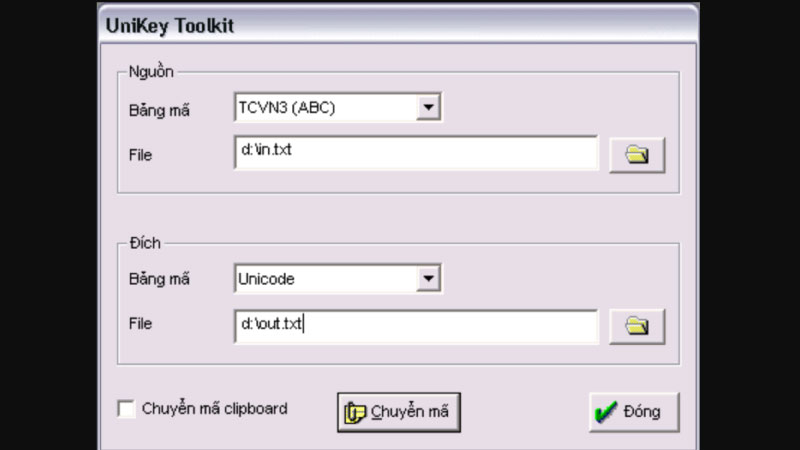
Cách dùng rất đơn giản: bạn chỉ cần copy đoạn văn bản bị lỗi, mở Unikey → chọn Công cụ (CS+F6) → dán văn bản vào khung → chọn bảng mã nguồn và bảng mã đích (ví dụ: từ TCVN3 sang Unicode) → nhấn Chuyển mã. Sau đó, chỉ cần copy lại đoạn văn bản đã xử lý là sẽ hiển thị đúng font.
Nhờ sự tiện lợi, gọn nhẹ và hoàn toàn miễn phí, Unikey Toolkit đã trở thành giải pháp quen thuộc cho học sinh, sinh viên, nhân viên văn phòng, hay bất kỳ ai thường xuyên làm việc với văn bản tiếng Việt.
Cách Chuyển Font Chữ Bằng Công Cụ Unikey Toolkit (Hiệu Quả Nhất)
Đây là phương pháp mạnh mẽ, chính xác và được khuyến nghị nhất để sửa lỗi font.
1. Bước 1: Xác Định Bảng Mã Nguồn và Bảng Mã Đích
Trước khi có thể chuyển đổi, bạn cần xác định được đoạn văn bản bị lỗi đang được gõ. Bằng bảng mã nào (bảng mã nguồn) và bạn muốn chuyển nó sang bảng mã nào (bảng mã đích).
Xác định bảng mã nguồn:
- Cách dễ nhất là bôi đen đoạn văn bản bị lỗi trong Word/Excel. Và nhìn lên ô hiển thị tên font chữ trên thanh công cụ.
- Nếu tên font có tiền tố “.Vn” (ví dụ: .VnTime), thì bảng mã nguồn là TCVN3.
- Nếu tên font có tiền tố “VNI-“ (ví dụ: VNI-Times), thì bảng mã nguồn là VNI-Windows.
Xác định bảng mã đích:
- Trong hầu hết các trường hợp, bạn sẽ luôn muốn chuyển về bảng mã Unicode. Để có thể sử dụng các font chữ phổ biến như Times New Roman, Arial…
2. Bước 2: Sao chép (Copy) Đoạn Văn Bản Bị Lỗi
Sau khi đã xác định được bảng mã nguồn, hãy thực hiện thao tác sao chép.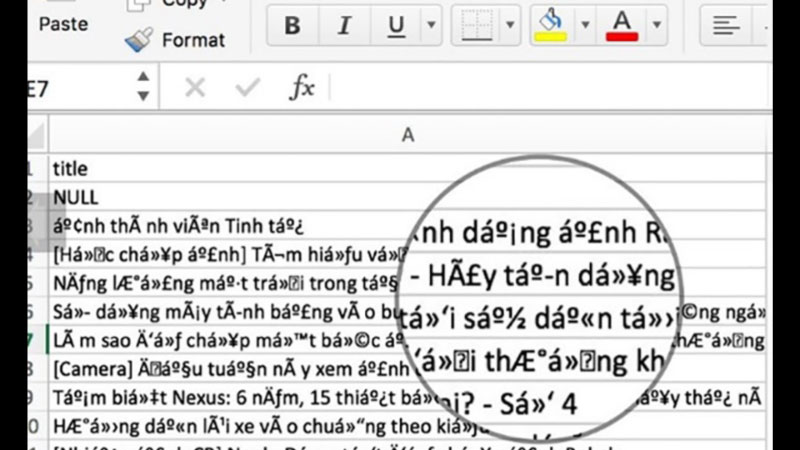
Cách thực hiện:
- Dùng chuột bôi đen toàn bộ đoạn văn bản đang bị lỗi font chữ.
- Nhấn tổ hợp phím Ctrl + C hoặc nhấp chuột phải và chọn “Copy”.
Lúc này, đoạn văn bản với bảng mã gốc đã được lưu vào bộ nhớ tạm (clipboard) của máy tính.
3. Bước 3: Mở Unikey Toolkit và Lựa Chọn Bảng Mã
Unikey không chỉ là một bộ gõ tiếng Việt mà còn tích hợp một công cụ chuyển mã rất mạnh mẽ.
Cách thực hiện:
- Bước 3.1: Tìm đến biểu tượng Unikey ở khay hệ thống (góc dưới bên phải màn hình).
- Bước 3.2: Nhấp chuột phải vào biểu tượng Unikey và chọn “Công cụ… [CS+F6]”. Cửa sổ Unikey Toolkit sẽ hiện ra.
- Bước 3.3: Tại đây, bạn cần thiết lập Bảng mã Nguồn và Đích.
- Nguồn (Source): Chọn chính xác bảng mã của văn bản gốc mà bạn đã xác định ở Bước 1. (Ví dụ: TCVN3 (ABC) hoặc VNI Windows).
- Đích (Destination): Chọn Unicode.
- Bước 3.4: Đảm bảo các tùy chọn khác được giữ nguyên theo mặc định.
Đây là bước quan trọng nhất trong cách chuyển font chữ bằng Unikey.
4. Bước 4: Nhấn “Chuyển mã” và Dán (Paste) Kết Quả
Sau khi đã thiết lập đúng bảng mã, hãy tiến hành chuyển đổi.
Cách thực hiện:
- Bước 4.1: Nhấn vào nút “Chuyển mã” (Convert) trong cửa sổ Unikey Toolkit.
- Bước 4.2: Một thông báo “Successfully converted RTF clipboard” sẽ hiện ra, nhấn OK. Lúc này, nội dung trong bộ nhớ tạm đã được chuyển sang bảng mã Unicode.
- Bước 4.3: Quay trở lại tài liệu Word/Excel của bạn.
- Bước 4.4: Xóa đi đoạn văn bản bị lỗi cũ.
- Bước 4.5: Nhấn tổ hợp phím Ctrl + V hoặc nhấp chuột phải và chọn “Paste”.
Đoạn văn bản tiếng Việt đúng sẽ được dán vào tài liệu của bạn.
5. Thực hành: Chuyển Từ VNI-Times Sang Times New Roman (Unicode)
- Tình huống: Bạn copy một đoạn văn bản từ một file Word cũ. Và thấy nó hiển thị lỗi, font chữ hiện tại là “VNI-Times”.
- Phân tích: Font “VNI-Times” cho biết bảng mã nguồn là VNI-Windows. Bạn muốn chuyển nó sang font “Times New Roman”, tức là bảng mã đích là Unicode.
Thực hiện:
- Bôi đen và nhấn Ctrl + C.
- Mở Unikey Toolkit, chọn Nguồn là VNI Windows, Đích là Unicode.
- Nhấn “Chuyển mã”.
- Quay lại Word, xóa đoạn văn lỗi, nhấn Ctrl + V.
- Bôi đen đoạn văn mới và chọn lại font Times New Roman.
Các Cách Chuyển Font Chữ Trực Tiếp Trong Word và Excel
Các phương pháp này chủ yếu dùng để thay đổi kiểu font, không sửa lỗi bảng mã.
1. Cách 2: Sử dụng tính năng Find & Replace trong Word
Nếu văn bản của bạn đã ở đúng bảng mã Unicode nhưng bạn chỉ muốn thay đổi kiểu font. (Ví dụ: từ Arial sang Times New Roman), công cụ Find & Replace rất hữu ích.
Cách thực hiện:
- Bước 1: Nhấn Ctrl + H để mở hộp thoại Find and Replace.
- Bước 2: Nhấp vào nút “More >>”.
- Bước 3: Đặt con trỏ vào ô “Find what”, sau đó nhấp vào nút “Format” > “Font…”. Chọn font chữ gốc bạn muốn thay thế và nhấn OK.
- Bước 4: Đặt con trỏ vào ô “Replace with”, sau đó nhấp vào “Format” > “Font…”. Chọn font chữ mới bạn muốn đổi sang và nhấn OK.
- Bước 5: Nhấn “Replace All”. Word sẽ tự động thay thế tất cả các đoạn văn bản có font chữ cũ.
2. Cách 3: Cài Đặt Font Chữ Mặc Định trong Word Để Tránh Lỗi
Để không phải thực hiện cách chuyển font chữ nhiều lần, bạn có thể cài đặt font mặc định.
Cách thực hiện:
- Bước 1: Nhấn Ctrl + D để mở hộp thoại Font.
- Bước 2: Trong tab “Font”, hãy chọn font chữ bạn muốn làm mặc định. (Khuyến nghị: Times New Roman hoặc Arial), cỡ chữ (12 hoặc 13), màu sắc…
- Bước 3: Ở góc dưới bên trái, nhấp vào nút “Set As Default” (Đặt làm Mặc định).
- Bước 4: Chọn “All documents based on the Normal template?” và nhấn OK.
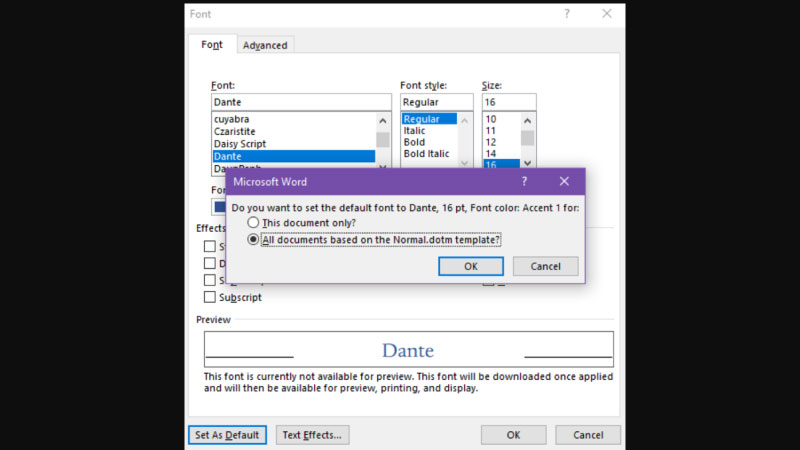
3. Lưu ý khi thực hiện cách chuyển font chữ trong Excel
Đối với Excel, việc thay đổi kiểu font chữ cho các ô rất đơn giản. Bạn chỉ cần bôi đen các ô và chọn font mới trên thanh công cụ. Tuy nhiên, nếu văn bản trong các ô bị lỗi do sai bảng mã. Thì bạn bắt buộc phải sử dụng Unikey Toolkit như đã hướng dẫn ở trên. Chức năng Find & Replace của Excel không hỗ trợ thay đổi định dạng font chữ như Word. Do đó, cách chuyển font chữ hiệu quả nhất cho Excel vẫn là thông qua Unikey.
Kết Luận
Qua những hướng dẫn chi tiết trên, hy vọng bạn đã có một câu trả lời toàn diện về cách chuyển font chữ. Đặc biệt là cách khắc phục các lỗi font phiền toái do không tương thích bảng mã. Công cụ Unikey Toolkit chính là “vị cứu tinh” mạnh mẽ và hiệu quả nhất. Giúp bạn dễ dàng chuyển đổi qua lại giữa các bảng mã tiếng Việt phổ biến.
Việc nắm vững các kỹ thuật này không chỉ giúp bạn xử lý tài liệu một cách nhanh chóng. Mà còn thể hiện sự chuyên nghiệp trong việc trình bày văn bản. Hãy luôn ưu tiên sử dụng bảng mã Unicode tiêu chuẩn trong mọi công việc. Để đảm bảo tính tương thích và tránh các lỗi không đáng có khi chia sẻ tài liệu.










